[link][/link]
[saleorcoupon]SALE[/saleorcoupon]
[handung]2/8/2019[/handung]
[magiamgia]TYHKCCC[/magiamgia]
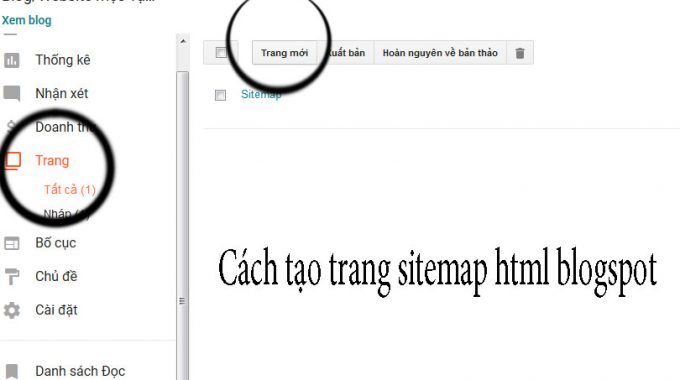
Trong bài viết này tôi sẽ hướng dẫn tạo sitemap html và XML cho blogspot ( Blogger) của bạn
Sitemap website hiểu đơn giản là một bản đồ các bài viết, chuyên mục của trang web. Trong đó html sitemap là dùng để hiển thị cho người dùng xem. Còn XML sitemap được sử dụng để khai báo cho con Bot của các công cụ tìm kiếm như. Google serch, Bing searh, Yahoo Search, Coccoc Search….
Thông thường các Seoer ( Người tối ưu công cụ tìm kiếm cho website) chỉ quan tâm đến XML sitemap. Việc kiểm tra XML sitemap website là công việc bắt buộc của một người làm Seo. Ngày nay các đơn vị thiết kế website bao giờ cũng làm luôn phần này cho chủ sở hữu trang web. Tuy nhiên HTML sitemap thì thường bị bỏ qua. Ngay cả những Seoer mới vào nghề cũng thường bỏ qua HTML sitemap. Tại vì sự thực là ở Việt Nam hiếm có ai click vào page đó. ( Tuy nhiên ở nước ngoài thì có đấy).
Có nhiều Seoer cho rằng HTML sitemap không có tác dụng trong seo. Nhưng theo kinh nghiệm làm Seo của tôi. Và tôi cũng đọc được đâu đó trên 1 blog ở nước ngoài. Việc thiếu HTML sitemap, trang Policy, trang giới thiệu… Sẽ khiến website của bạn khó leo top hoặc lâu lên top hơn. Chính vì vậy bài viết này tôi sẽ hướng dẫn các bạn tạo html sitemap cho trang web sử dụng nền tảng Blogspot ( Blogger).
Với nền tảng WordPress thì việc tạo HTML sitemap cực kỳ dễ bởi vì chỉ cần cài đặt Plugin là xong. Với những website sử dụng mã nguồn riêng thì bạn cần phải là lập trình viên hoặc phải yêu cầu lập trình viên thêm vào trang tự động tạo sitemap html.
Riêng với nền tảng Blogger chủ yếu dành cho những cá nhân thích viết blog nhưng lại không thuê hosting. Việc setup blog đa số là tự làm ( Nếu bạn có $ thì thôi không cần đọc nữa, thuê cho nhanh ). Nào chúng ta bắt đầu!
Bước 1: Bạn tạo 1 trang mới đặt tên là Sitemap trong mục Trang (Page) của trình quản lý Blogger
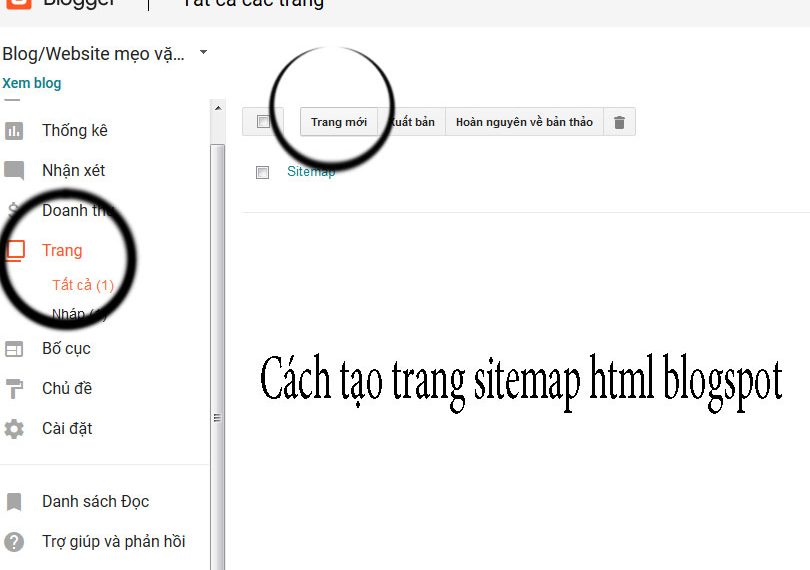
Bước 2. Chuyển trình nhập liệu sang chế độ html và chép đoạn code này dán vào đó.
<div id="bp_toc"></div>
<script src="https://cdn.rawgit.com/ns24h/js/master/sitemap.js"></script>
<script src="/feeds/posts/summary?alt=json-in-script&max-results=9999&callback=loadtoc"></script>
<style>
table {width: 100%;border: 1px solid #ddd;}
.post-body td, .post-body th {text-align: left;font-size: 16px;padding: 5px 10px;border: 1px solid #ddd;}
.post-body .toc-header-col1{width:60%}
.post-body .toc-header-col2,.post-body .toc-header-col3{width:20%}
.post-body td a{color:#333}
.post-body td a:hover{color: #2196f3;}
</style>
Tuy nhiên nhiều bạn sau khi xuất bản thì sitemap trắng tinh không có gì??. Cách khắc phục như sau:
Đó là bạn cần tạo feedburner cho blog/website của bạn. Có nhiều bạn không tạo Feedburner hoặc cấu hình không đúng. Mặc dù đã thay địa chỉ website của bạn vào chỗ https://vpn.doanhungpomelo.com/. nhưng trang sitemap trắng tinh
Với website/blog sử dụng nền tảng blogger ( Trước đây là blogspot) thì bạn không thể tạo file sitemap.xml được. Tin vui là các template blogger mặc định. Cũng như các theme blogspot được chia sẻ trên mạng đều đã có sẵn sitemap.xml rồi. Bạn có thể để nguyên hoặc cấu hình tùy chỉnh để google index được tất cả các bài viết của bạn. Cách tạo rất đơn giản như sau:
Trong phần quản trị blogger bạn vào Cài đặt -> Tùy chọn tìm kiếm. Mục Robots.txt tùy chỉnh ( mặc định đang tắt). Bạn bấm vào chỉnh sửa và thêm đoạn code sau vào:
User-agent: Mediapartners-Google
Disallow:
User-agent: *
Disallow: /search
Allow: /
Sitemap: http://tencuaban.blogspot.com/sitemap.xmlLưu ý: Thay http://tencuaban.blogspot.com thành địa chỉ blog hoặc tên miền riêng của bạn. Bạn cũng có thể để google index cả mục search bằng cách xóa ‘/search’ ở dòng Disallow đi nhé. Sau khi đã chỉnh sửa xong bạn nhấn lưu lại để cập nhật tình trạng.

Sau khi tạo sitemap xml cho blogger bạn vào Google Search console và gửi sitemap như sau.
/atom.xml?redirect=false&start-index=1&max-results=500
Sitemaps này áp dụng với Blog của bạn có 500 bài viết. Nếu Blog của bạn nhiều hơn 500 bài thì thêm dòng lệnh nữa:
atom.xml?redirect=false&start-index=501&max-results=500
Trên đây là hướng dẫn tạo sitemap html và xml cho blogger một cách cơ bản nhất. Chúc bạn tạo thành công. Và nhớ để lại bình luận cho mình nhé.
Nếu bạn đã từng thấy mình nhấp chuột phải vào một cái gì đó và tự hỏi tất cả những thứ rác đó đến từ đâu, bạn không đơn độc. Bạn muốn loại bỏ cruft bạn không sử dụng, và thêm một số mục thực sự hữu ích vào menu ngữ cảnh? Bạn có thể.
Windows bao gồm một loạt các tùy chọn trong menu ngữ cảnh đó theo mặc định và danh sách đó phát triển khi bạn cài đặt thêm ứng dụng. Đôi khi có vẻ như mọi ứng dụng đều đang chiến đấu cho một phần của menu ngữ cảnh của bạn và hầu hết chúng ta thậm chí không sử dụng một nửa trong số chúng. Chúng tôi sẽ chỉ cho bạn cách bạn có thể xóa các mục bằng cách chỉnh sửa Registry của mình, cũng như phương pháp dọn dẹp dễ dàng hơn bằng cách sử dụng một vài ứng dụng miễn phí của bên thứ ba. Chúng tôi cũng sẽ chỉ cho bạn cách thêm một số lệnh hữu ích hơn. Nếu không cần nỗ lực quá nhiều, bạn có thể lấy menu ngữ cảnh của mình khỏi bị lộn xộn và chỉ chủ yếu hữu ích...

... được sắp xếp hợp lý và hiệu quả.

Hãy bắt đầu.
Nếu bạn muốn dọn dẹp mọi thứ theo cách thực sự táo bạo, bạn có thể làm từ Registry Editor mà không cần phần mềm của bên thứ ba. Chúng tôi sẽ truy cập các công cụ dễ dàng hơn một chút sau đó, nhưng chúng tôi nghĩ rằng nó sẽ hữu ích khi sử dụng các công cụ đó để hiểu cách xử lý nội dung này trong Registry.
Cảnh báo tiêu chuẩn : Registry Editor là một công cụ mạnh mẽ và lạm dụng nó có thể khiến hệ thống của bạn không ổn định hoặc thậm chí không hoạt động. Nếu bạn chưa bao giờ làm việc với nó trước đây, hãy cân nhắc đọc về cách sử dụng Registry Editor trước khi bạn bắt đầu. Và chắc chắn sao lưu Registry (và máy tính của bạn!) trước khi thực hiện thay đổi. Điều này đặc biệt đúng khi làm theo các hướng dẫn trong bài viết này, bởi vì cuối cùng bạn sẽ phải đi săn một chút để tìm các mục menu ngữ cảnh có ý nghĩa gì đó với bạn.
Mở Registry Editor bằng cách nhấn Bắt đầu và nhập "regedit". Nhấn Enter để mở Registry Editor và sau đó cấp cho nó quyền thực hiện thay đổi đối với PC của bạn.

Thật không may, các mục điền menu ngữ cảnh của bạn không phải tất cả đều nằm ở cùng một vị trí trong Sổ đăng ký. Bạn có thể tìm thấy hầu hết các mục menu ngữ cảnh được sử dụng cho cả tệp và thư mục bằng cách truy sâu xuống một trong các phím sau trong ngăn điều hướng ở bên trái:
HKEY_CLASSES_ROOT\*\shell
HKEY_CLASSES_ROOT\*\shellex\ContextMenuHandlers
HKEY_CLASSES_ROOT\AllFileSystemObjects\ShellEx
Thay vào đó, bạn sẽ tìm thấy các mục menu ngữ cảnh dành riêng cho chỉ các thư mục trong một trong các phím này:
HKEY_CLASSES_ROOT\Directory\shell
HKEY_CLASSES_ROOT\Directory\shellex\ContextMenuHandlers
Bạn sẽ cần xử lý các mục menu ngữ cảnh được tìm thấy ở các vị trí này hơi khác một chút, vì vậy hãy tiếp tục đọc và chúng tôi sẽ giải thích cách thực hiện. Hiện tại, bạn có thể thấy tiện dụng khi xác định vị trí của từng vị trí đó trong Sổ đăng ký và thêm chúng vào danh sách yêu thích của bạn để chúng dễ duyệt qua hơn sau này.
Chúng ta hãy xem một mục làm ví dụ. Tôi sử dụng trình phát video VLC. Khi tôi cài đặt nó, VLC đã thêm một mục menu ngữ cảnh có tên "Thêm vào Danh sách phát của trình phát phương tiện VLC". Tôi không bao giờ sử dụng nó và thà nó không có trong menu ngữ cảnh của tôi.
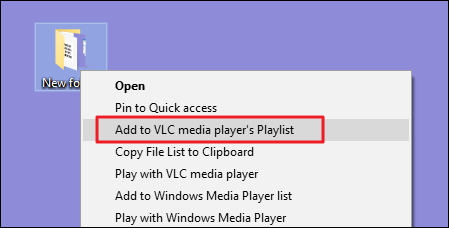
Đây là cách chúng tôi loại bỏ mục menu đó. Trong Registry Editor, hãy truy sâu xuống khóa sau:
HKEY_CLASSES_ROOT\Directory\shell\AddtoPlaylistVLC
Tôi phát hiện ra chìa khóa trong khi duyệt qua chìa khóa tìm kiếm các mục để loại bỏ. Các mặt hàng dưới khóa thông thường thường thường thực sự dễ dàng để phát hiện và xử lý.AddtoPlaylistVLCshellshell

Chúng tôi có một vài lựa chọn về cách xử lý việc này. Chúng tôi chỉ có thể xóa hoàn toàn khóa đó và điều đó sẽ xóa mục khỏi menu ngữ cảnh. Tuy nhiên, trừ khi bạn sao lưu Registry của mình— hoặc xuất khóa trước và theo kịp tệp REG—sẽ không dễ dàng lấy lại nếu bạn đổi ý.AddToPlaylistVLC
Tùy chọn thứ hai là vô hiệu hóa khóa thay vì xóa nó. Để làm điều đó, chỉ cần bấm chuột phải vào khóa—hoặc bất kỳ khóa nào bạn đang làm việc—và chọn New > String Value. Đặt tên cho giá trị chuỗi mới "LegacyDisable."AddToPlaylistVLC

Ngay khi bạn tạo ra giá trị, thay đổi phải ngay lập tức. Nhấp chuột phải vào tệp hoặc thư mục trong File Explorer và chúng ta có thể thấy rằng mục "Thêm vào danh sách phát của trình phát phương tiện VLC" đã bị xóa khỏi menu ngữ cảnh.LegacyDisable

Bạn cũng có tùy chọn thứ ba. Nếu đôi khi bạn sử dụng một mục menu, nhưng không muốn mục đó làm lộn xộn menu ngữ cảnh thông thường của bạn, bạn có thể ẩn nó đi trên menu ngữ cảnh mở rộng mà bạn chỉ nhìn thấy khi giữ Shift trong khi bấm chuột phải vào tệp hoặc thư mục. Để thực hiện việc này, hãy bấm chuột phải vào khóa—hoặc bất kỳ khóa nào bạn đang làm việc—và chọn > Giá trị Chuỗi. Đặt tên cho giá trị chuỗi mới là "Extended".AddToPlaylistVLC

Bây giờ, nó sẽ chỉ xuất hiện nếu bạn nhấp chuột phải vào một thư mục trong khi giữ Shift.
Loại bỏ các mục "Shellex"
Bạn có thể nhận thấy rằng một số khóa Registry phổ biến mà chúng tôi đã liệt kê ở đầu phần này có "shellex" (Shell Extension) trong tên thay vì chỉ là "shell". Bạn sẽ cần phải xử lý những loại khóa đó một chút khác nhau. Theo ví dụ của chúng tôi, chúng tôi sẽ đi xuống một trong những chìa khóa mà chúng tôi đã đề cập:
HKEY_CLASSES_ROOT\Directory\shellex\ContextMenuHandlersCác mục shellex sẽ khó giải mã hơn một chút, nhưng bạn thường có thể tìm ra một mục bằng tên khóa ở bên trái. Ở đây, chúng ta sẽ làm việc với chìa khóa bên trong chìa khóa.DropboxExtContextMenuHandlers

Khi Dropbox được cài đặt, nó sẽ thêm lệnh "Di chuyển đến Dropbox" vào menu ngữ cảnh. Bởi vì tôi giống như một người kéo và nhỏ giọt, tôi chưa bao giờ sử dụng lệnh đó một lần, và tôi sẽ loại bỏ nó.

Bạn không thể sử dụng các thủ thuật với các giá trị chuỗi và chuỗi mà chúng tôi đã mô tả ở trên với các mục shellex. Bạn vẫn có thể xóa toàn bộ khóa để xóa nó khỏi menu ngữ cảnh (và đảm bảo sao lưu phím nếu bạn làm vậy), nhưng có một cách đơn giản để vô hiệu hóa nó. Chỉ cần chọn khóa ở bên trái và sau đó bấm đúp vào giá trị (Mặc định) bên trong khóa đó để mở cửa sổ thuộc tính của nó.LegacyDisable ExtendedDropboxExt

Trên cửa sổ thuộc tính, trong hộp "Dữ liệu giá trị", chỉ cần sửa đổi giá trị đã có bằng cách đặt một vài dấu gạch ngang trước nó, cẩn thận không xóa bất kỳ giá trị hiện có nào. Bằng cách đó, nếu bạn thay đổi ý định, bạn chỉ cần quay lại và loại bỏ các dấu gạch ngang. Khi bạn hoàn tất, hãy nhấp vào "OK".

Thay đổi sẽ ngay lập tức, vì vậy hãy nhấp chuột phải vào một cái gì đó trong File Explorer và đảm bảo lệnh đã biến mất.

Thật không may, khi nói đến các mục shellex, không có cách nào để ẩn chúng trên menu ngữ cảnh mở rộng theo cách bạn có thể với các mục shell. Bạn chỉ có thể xóa hoặc vô hiệu hóa chúng.
Nếu bạn muốn loại bỏ các mục menu ngữ cảnh mà bạn chỉ thấy khi bấm chuột phải vào các loại tệp cụ thể, bạn cũng có thể làm điều đó. Các mục này được lưu trữ ở đâu đó so với các vị trí phổ biến mà chúng tôi đã xem xét. Để tìm chúng, trước tiên bạn sẽ cần xác định vị trí khóa mở rộng tệp bằng cách tìm kiếm phần mở rộng đó, từ đó sẽ cho bạn biết tên của khóa mà bạn cần tìm.HKEY_CLASSES_ROOT
Cũng giống như một ví dụ, giả sử bạn muốn loại bỏ mục menu để mở tài liệu Excel (XLSX) trong Excel khi bạn nhấp chuột phải vào nó. Sao anh lại muốn làm thế? Vâng, có thể bạn sẽ không, nhưng đó là một ví dụ dễ dàng để xem ở đây. Các ứng dụng khác có thể thêm các loại lệnh khác nhau mà bạn không cần.
Bạn sẽ bắt đầu bằng cách xem khoá đăng ký sau cho phần mở rộng XLSX:
HKEY_CLASSES_ROOT\.xlsx
Cột dữ liệu cho khóa shell cho bạn biết rằng loại tệp thực tế là "Excel.Sheet.12".(Default)

Bây giờ, bạn có thể duyệt đến khóa tiện ích đó:
HKEY_CLASSES_ROOT\Excel.Sheet.12\shell

Và bây giờ bạn đã xác định được khóa chính xác, bạn có thể sử dụng các kỹ thuật tương tự mà chúng tôi đã mô tả trong phần trước trên các mục "shell" để xóa, tắt hoặc ẩn mục trên menu Ngữ cảnh mở rộng. Bạn có nhớ các giá trị chuỗi và chuỗi không? Phải, mấy cái đó cũng có tác dụng ở đây.shell LegacyDisableExtended
Vì vậy, bây giờ bạn đã biết cách làm mọi thứ một cách khó khăn, chúng ta hãy xem cách dễ dàng. Thay vì chỉnh sửa Registry, bạn có thể tải xuống hai công cụ từ NirSoft để dọn dẹp menu ngữ cảnh của mình. Tại sao hai công cụ? Bởi vì một trong số chúng xử lý các mục shell thông thường và một xử lý các mục shellex. Cả hai đều dễ sử dụng hơn nhiều so với chỉnh sửa Registry, nhưng sự hiểu biết hậu trường về cách những thứ này được xử lý trong Registry sẽ cung cấp cho bạn một chân lên trong việc sắp xếp thông qua tất cả các mục mà các công cụ này hiển thị.
Bắt đầu bằng cách tải xuống cả hai công cụ. Công cụ đầu tiên là ShellMenuView, xử lý các mục shell thông thường. Công cụ thứ hai là ShellExView, xử lý các mục shellex. Cuộn xuống dưới cùng của cả hai trang đó để tìm các liên kết tải xuống. Các công cụ đều hoạt động với khá nhiều phiên bản Windows từ 98 cho đến 10. Bạn sẽ cần lấy phiên bản 32 bit hoặc 64 bit, tùy thuộc vào việc bạn đang chạy phiên bản Windows 32 bit hay 64 bit.
Công cụ đầu tiên chúng ta sẽ kiểm tra là ShellMenuView, cho phép chúng ta quản lý tất cả các mục shell thông thường đó với giao diện dễ sử dụng. Sau khi tải xuống và giải nén công cụ, nhấp đúp vào tệp EXE để chạy nó. Nó là một công cụ di động, vì vậy không có cài đặt.

Trong cửa sổ ShellMenuView, chỉ cần duyệt xuống danh sách cho đến khi bạn tìm thấy mục bạn muốn tắt. Bạn chỉ có thể tắt các mục bằng các công cụ này — không xóa chúng hoặc ẩn chúng trên menu Ngữ cảnh mở rộng. Và nhân tiện, các công cụ này vô hiệu hóa các mục bằng cách tạo giá trị chuỗi bên trong khóa thích hợp — giống như chúng tôi đã làm khi chúng tôi chỉnh sửa Registry theo cách thủ công.LegacyDisable
Khi bạn tìm thấy mục bạn đang tìm kiếm, hãy nhấp vào nút "Tắt" trên thanh công cụ (đèn đỏ).
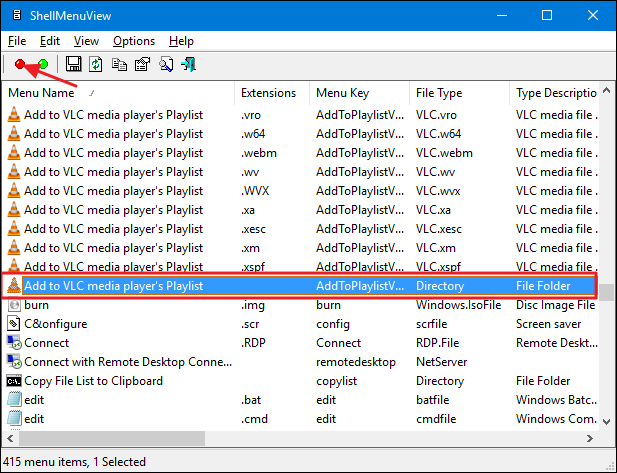
Một lợi ích khác của việc sử dụng các công cụ này là bạn có thể chọn nhiều mục và sau đó vô hiệu hóa tất cả chúng cùng một lúc. Trong ví dụ của chúng tôi, chúng tôi sẽ vô hiệu hóa mục "Thêm vào Danh sách phát của trình phát đa phương tiện VLC" chỉ khi bạn nhấp chuột phải vào một thư mục (cùng một ví dụ chúng tôi đã sử dụng trong phần Sổ đăng ký trước đó), nhưng chúng tôi có thể dễ dàng chọn tất cả các mục "Thêm vào Danh sách phát của trình phát phương tiện VLC" và sau đó nhấp vào "Tắt" để xóa lệnh đó khỏi menu ngữ cảnh của tất cả các loại tệp được hỗ trợ.
Khi bạn đã xóa xong các mục shell, bước tiếp theo là kích hoạt công cụ ShellExView và loại bỏ các mục shellex. Cái này hoạt động chính xác giống như công cụ đầu tiên. Chỉ cần chọn một hoặc nhiều mục và sau đó nhấp vào nút "Tắt" để xóa các mục khỏi menu ngữ cảnh của bạn.
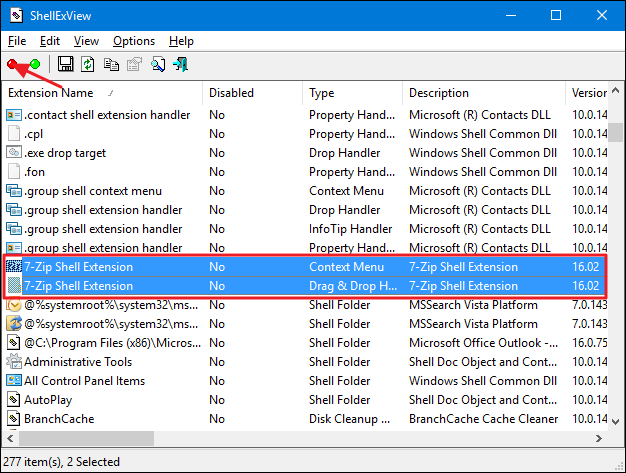
Có một vài mục menu ngữ cảnh mà bạn có thể nhận thấy rằng cả các công cụ NirSoft cũng như các phương thức Registry thông thường mà chúng tôi đã đề cập đến địa chỉ: cụ thể là các mục bạn tìm thấy trên menu con “Open With” and “Send To”
Sưu tầm
[/tintuc]Hôm nay mình sẽ hướng dẫn cho các bạn cách để tạo 1 trang để chuyển hướng rời khỏi blog trên blog đang làm (hoạt động cho các trang tải file,bấm để đến link đích)
Dùng để gắn quảng cáo bên Google Adsense hoặc các bên khác mà không vị phạm chính sách,và cũng giống như mấy trang rút gọn link kiếm tiền 123link,shorte,megaurl,shink,lopte….
<script>
function getQueryVariable(variable) {
var query = window.location.search.substring(1);
var vars = query.split("&");
for (var i=0;i<vars.length;i++) {
var pair = vars[i].split("=");
if(pair[0] == variable){return pair[1]; }
}
return(false); }
var time = 20; var page = getQueryVariable("ntlruby");
function countDown() {
time--; gett("timecount").innerHTML = time; if(time == -1) {
window.location = page; }
}
function gett(id) {
if(document.getElementById) return document.getElementById(id);
if(document.all) return document.all.id;
if(document.layers) return document.layers.id;
if(window.opera) return window.opera.id; }
function init() {
if(gett('timecount')) {
setInterval(countDown, 1000);
gett("timecount").innerHTML = time;
} else{ setTimeout(init, 50); }
}
document.onload = init(); $(document).ready(function(){
$('.link-out-btn').click(function(){
window.location = page; });
$('#linkout').text(page); });
</script>
<script>
function closeWindow() {
window.open('','_parent','');
window.close();
}
</script>
Bạn vừa nhấp vào một liên kết không thuộc <b><a href="https://www.hanam24h.com/">HANAM24H.COM</a>.</b> Liên kết bạn muốn đến là: <code><span id="linkout"></span></code> <br /> Trang sẽ tự chuyển sang liên kết trên sau <b><span id="timecount" style="color: red;"></span></b> giây! <br /><div style="text-align: center;"> <button class="link-out-btn" id="button1">Đồng ý</button> <button id="button2" onclick="javascript:closeWindow();">Từ chối</button> </div>
<style>
#button1 {
color: #FFF;
padding: 0 20px;
margin: 10px 0 5px 0;
cursor: pointer;
background-color:#4d90fe;
box-shadow: 0px 4px 0px 0px #0f53c0;
border:1px solid #357ae8;
border-radius:3px;
text-shadow:0px 1px 0px #00317f;
}
#button1:hover {
background-color:#357ae8;
}
#button1:active {
position:relative;top:2px;box-shadow: 0px 2px 0px 0px #0f53c0;
}
#button2 {
color: #FFF;
padding: 0 20px;
margin: 10px 0 5px 0;
cursor: pointer;
background-color:#fe4d4d;
box-shadow: 0px 4px 0px 0px #c00f0f;
border:1px solid #e83535;
border-radius:3px;
text-shadow:0px 1px 0px #7f0000;
}
#button2:hover {
background-color:#d12020;
}
#button2:active {
position:relative;top:2px;box-shadow: 0px 2px 0px 0px #c00f0f;
}
Trong đó các bạn thay link và tên Blog của mình (tô màu vàng) thành link và tên Blog của các bạn. Và số 20 (tô màu đỏ) là thời gian điếm ngược tự động chuyển hướng. Các bạn có thể thay đổi theo ý của mình.
JavaScript bên dưới vào trước thẻ </body> <script type='text/javascript'>
//<
GOCMUA.COM không cung cấp hàng hóa hay dịch vụ. Nhưng chúng tôi luôn tìm kiếm, nỗ lực mỗi ngày để mang đến cho bạn những chương trình mã giảm giá, khuyến mãi, kinh nghiệm mua sắm hữu ích nhất. Và phía sau mỗi khuyến mãi, ưu đãi được cập nhật là nhịp đập của một trái tim yêu thương!